


Windows 11的安全中心是系统安全和隐私保护的重要组件。它可以帮助用户快速检测和添加信任的应用程序,为系统安全提供保障。在Windows 11安全中心中添加信任的应用程序,可以避免一些无辜的程序被系统误判为病毒而阻止运行。本文将为您介绍如何在Windows 11的安全中心添加信任应用程序的详细步骤,帮助您更好地管理系统安全。
具体方法如下:
1、在 Windows 搜索栏中输入“Windows 安全”,点击系统提示的最佳匹配,打开“Windows 安全中心设置”。
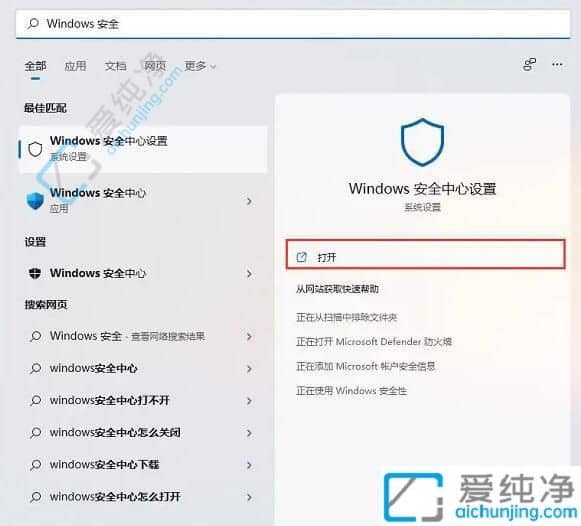
2、导航至“隐私和安全性” → “Windows 安全中心”,点击进入该设置。
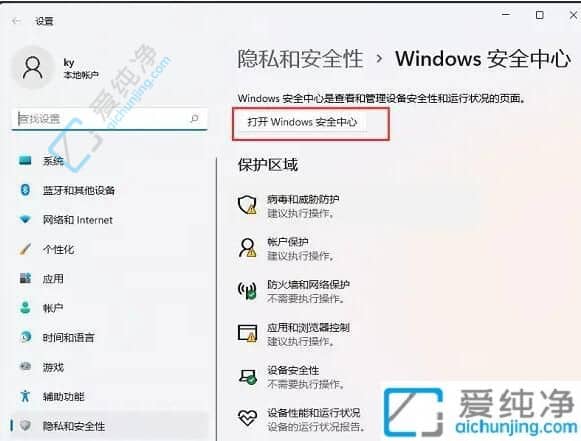
3、在 Windows 安全中心窗口的左侧边栏,选择“病毒和威胁防护”。
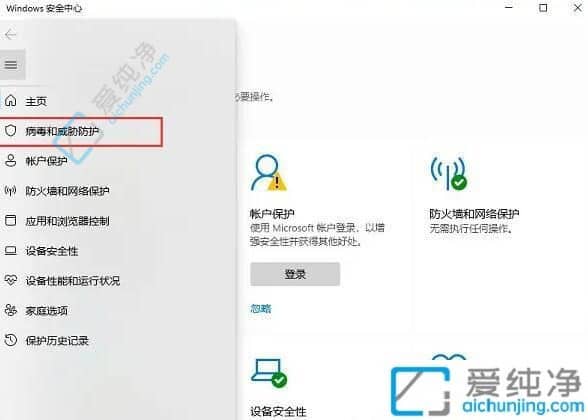
4、在“病毒和威胁防护”设置中,找到并点击“管理设置”。
5、在“排除项”部分(Microsoft Defender 防病毒不会扫描已排除的项目。排除的项目可能包含使你的设备易受攻击的威胁),点击“添加或删除排除项”。
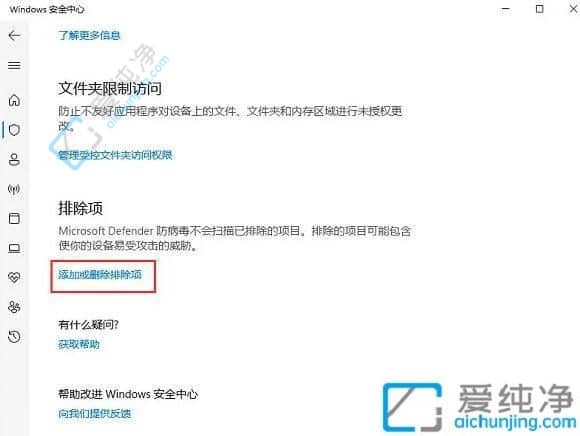
6、点击“添加排除项”(添加或删除要从 Microsoft Defender 防病毒扫描中排除的项目)。
通过本文的指导,您应该已经了解了如何在Windows 11的安全中心中添加信任,以确保您的系统安全性和正常使用体验。无论是将应用程序、网站还是文件添加到信任列表,都可以帮助您避免系统误判,并确保您的数据和隐私得到有效保护。
| 留言与评论(共有 条评论) |